上海一体机打印机租赁费用是多少?价格表在哪里查看?
76
2024-06-24
随着科技的不断发展,打印机已经成为我们日常生活和工作中必不可少的设备。然而,有时我们会遇到打印机突然脱机的情况,导致无法正常打印文件。本文将介绍一些简单但有效的方法,帮助您快速解决打印机默认脱机的问题。
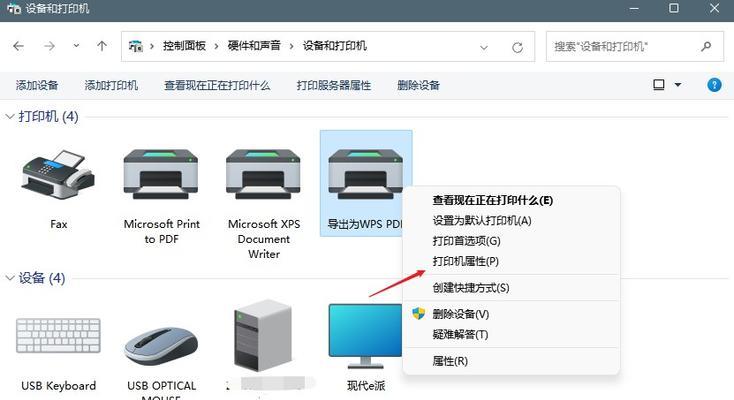
1.检查打印机连接状态
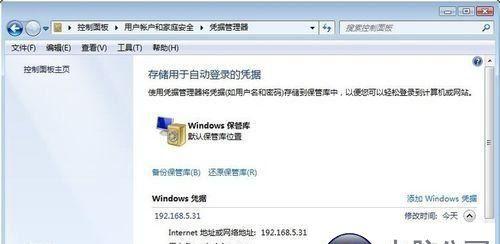
2.检查纸张和墨盒
3.重新启动打印机
4.清除打印队列

5.更新打印机驱动程序
6.重新安装打印机驱动程序
7.检查打印机设置
8.检查网络连接
9.使用管理员权限解决问题
10.检查打印机电源和电缆
11.检查系统更新
12.修复操作系统问题
13.使用其他计算机进行测试
14.联系技术支持
15.预防措施和注意事项
1.检查打印机连接状态:确认打印机是否与电脑连接稳定,检查USB或网络线是否插入正确位置,并确保无松动或断裂情况。
2.检查纸张和墨盒:确保打印机有足够的纸张和墨盒,检查是否有卡纸或纸张堵塞等问题。
3.重新启动打印机:通过将打印机关机并拔出电源,然后等待几分钟后重新插入电源并开启,以重置打印机的状态。
4.清除打印队列:在操作系统中找到打印机设置,取消所有未完成的打印任务,并清空打印队列。
5.更新打印机驱动程序:访问打印机制造商的官方网站,下载最新的驱动程序,并按照指示进行更新。
6.重新安装打印机驱动程序:在设备管理器中卸载打印机驱动程序,并重新安装最新版本的驱动程序。
7.检查打印机设置:检查打印机设置中是否有设置错误,例如默认离线状态、错误的纸张类型或错误的打印机端口等。
8.检查网络连接:如果使用网络连接打印机,请确保电脑和打印机连接到同一网络,并检查网络连接是否正常。
9.使用管理员权限解决问题:将计算机切换到管理员权限下,重新启动打印机和电脑,并尝试重新连接打印机。
10.检查打印机电源和电缆:确保打印机的电源线正常连接,电源开关处于打开状态,并检查所有电缆是否完好无损。
11.检查系统更新:确保操作系统已经安装最新的更新补丁和驱动程序,以解决可能存在的兼容性问题。
12.修复操作系统问题:使用系统自带的故障排除工具,如Windows系统的“故障排除”功能,修复可能存在的操作系统问题。
13.使用其他计算机进行测试:将打印机连接到另一台电脑,以确定是打印机本身的问题还是与计算机相关的问题。
14.联系技术支持:如果以上方法均无效,可联系打印机制造商的技术支持团队,寻求进一步的帮助和指导。
15.预防措施和注意事项:定期清洁打印机、避免使用低质量的墨盒和纸张、及时更新驱动程序等,可以有效预防打印机脱机问题的发生。
通过本文介绍的这些简单而实用的方法,相信您可以轻松解决打印机默认脱机的问题。记得定期检查打印机的连接状态和设置,并采取预防措施,可以避免类似问题的发生,确保打印机始终处于正常工作状态。
版权声明:本文内容由互联网用户自发贡献,该文观点仅代表作者本人。本站仅提供信息存储空间服务,不拥有所有权,不承担相关法律责任。如发现本站有涉嫌抄袭侵权/违法违规的内容, 请发送邮件至 3561739510@qq.com 举报,一经查实,本站将立刻删除。